Зміст

Програма iTunes-інструмент, за допомогою якого виконується управління Apple-пристроями з комп'ютера. Через цю програму можна працювати з усіма даними на вашому пристрої. Зокрема, в даній статті ми розглянемо, яким чином можна видалити фотознімки з iPhone, iPad або iPod Touch через iTunes.
Працюючи з iPhone, iPod або iPad на комп'ютері, у вас з'являється відразу два способи видалення фотографій з пристрою. Нижче ми розглянемо їх детальніше.
Як видалити фотографії з iPhone
Видалення фотографій через iTunes
Даний спосіб залишить в пам'яті пристрою тільки одну фотографію, але згодом ви зможете легко її видалити і через сам пристрій.
Зверніть увагу, що даний спосіб видалить тільки фотографії, перш синхронізовані на комп'ютері, який на поточний момент недоступний. Якщо вам необхідно видалити з пристрою всі знімки без винятку, відразу переходите до другого способу.
- Створіть на комп'ютері папку з довільною назвою і додайте в неї одну будь-яку фотографію.
- Виконайте підключення свого пристрою до комп'ютера, запустіть iTunes і виконайте клацання у верхній області вікна по мініатюрній іконці із зображенням вашого пристрою.
- У лівій області вікна пройдіть до вкладки»Фото" і поставте галочку біля пункту " синхронізувати» .
- Біля пункту " копіювати фотографії з» встановіть папку з однією фотографією, яка була раніше. Тепер вам лише залишається синхронізувати дану інформацію з iPhone, клацнувши по кнопці " застосувати» .
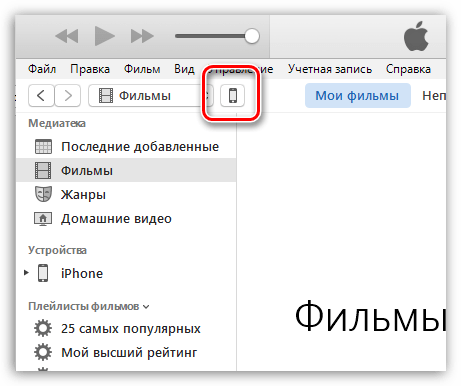
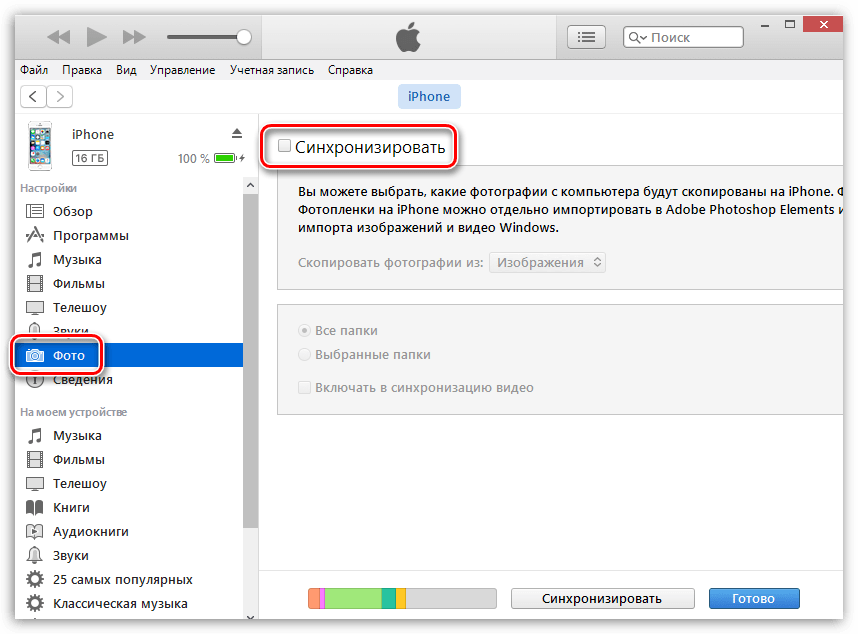
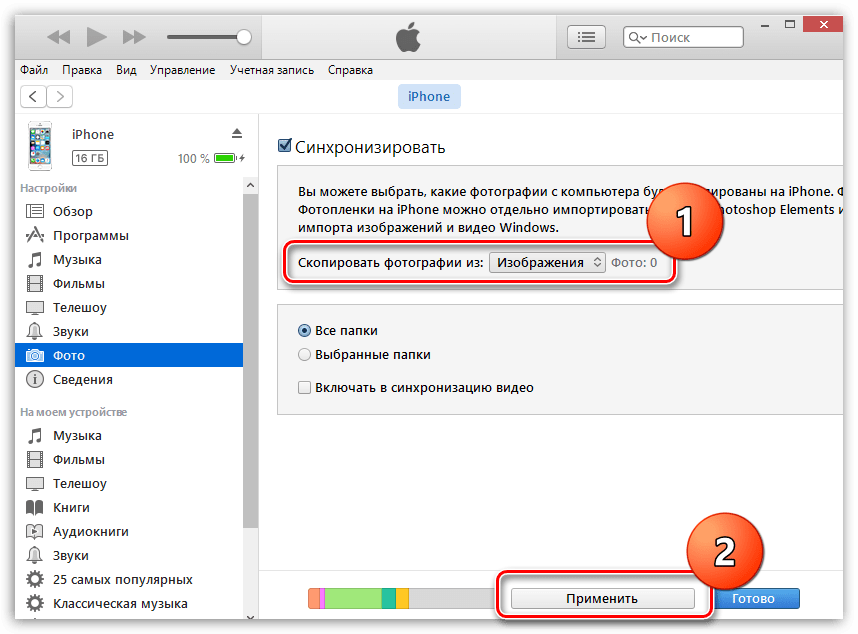
Видалення фотографій через провідник Windows
Основна маса завдань, пов'язаних з управлінням Apple-пристроєм на комп'ютері, здійснюється через медіакомбайн iTunes. Але це не стосується фотографій, тому в даному випадку iTunes можна закрити.
- Відкрийте Провідник Windows у розділі " цей комп'ютер» . Виберіть диск з найменуванням вашого пристрою.
- Перейдіть до папки «Internal Storage» – «DCIM» . Всередині вас може очікувати ще одна папка.
- На екрані відобразяться всі знімки, що зберігаються на вашому iPhone. Щоб видалити їх усі без винятку, натисніть комбінацію клавіш Ctrl+A , щоб виділити все, а потім виконайте клацання правою кнопкою миші по виділеному і пройдіть до пункту " видалити» . Підтвердьте видалення.
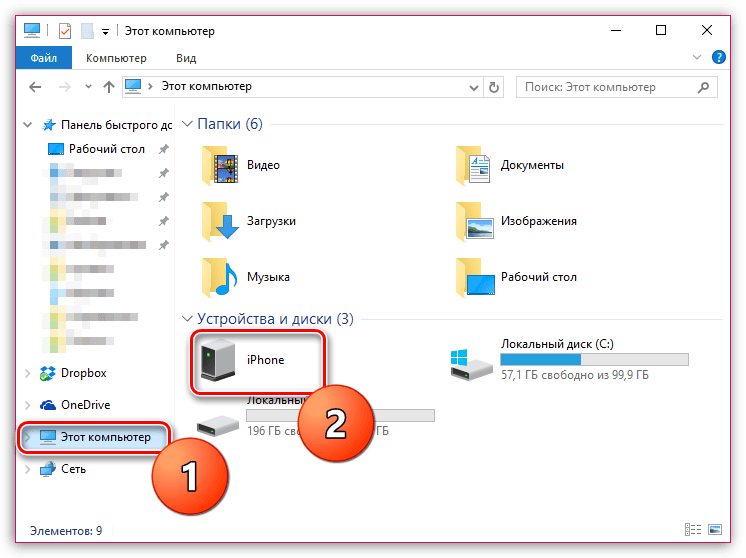
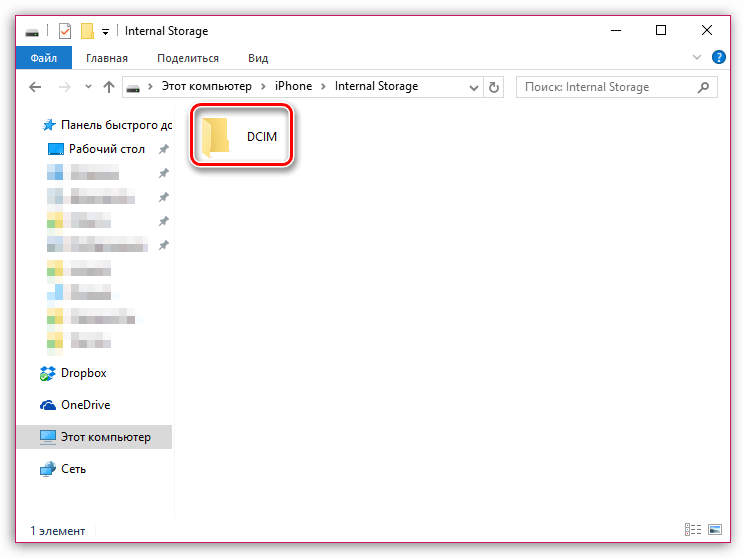
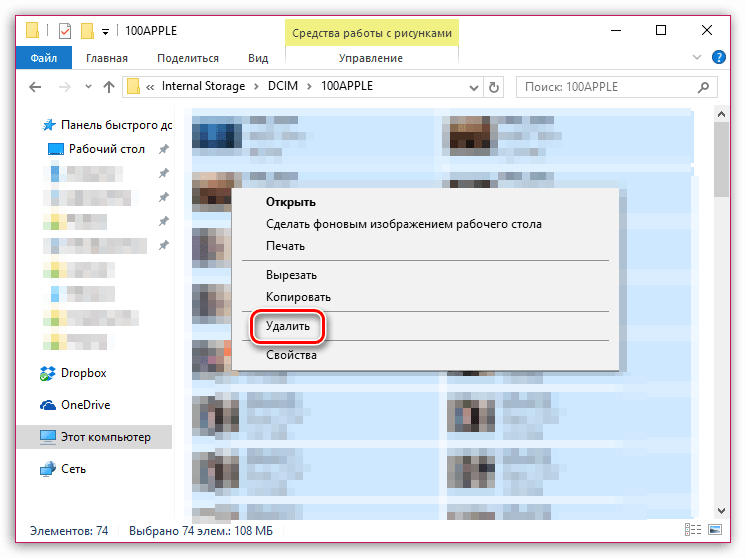
Сподіваємося, дана стаття була вам корисна.




